Dans cet article, je vais vous montrer comment installer des thèmes sur l'éditeur de programmation Sublime Text. Commençons.
Installation de thèmes de texte sublimes avec le contrôle des packages :
Package Control est le gestionnaire de packages pour l'éditeur de programmation Sublime Text. Avec Package Control, vous pouvez facilement télécharger et installer des plugins ou des packages Sublime Text sur votre éditeur de texte Sublime.
REMARQUE: Si vous n'avez pas déjà installé Package Control, vous pouvez lire Comment installer des packages dans un texte sublime avec le contrôle des packages à (lien de cet article) pour savoir comment installer Package Control.
Package Control dispose d'un référentiel de packages officiel où tous les plugins ou packages Sublime Text sont disponibles. Sur le référentiel Package Control, vous pouvez rechercher des thèmes Sublime Text et installer celui que vous aimez.
Visitez le site officiel de Package Control à l'adresse https://packagecontrol.io/browse/labels/theme pour retrouver tous les thèmes Sublime Text comme vous pouvez le voir dans la capture d'écran ci-dessous.
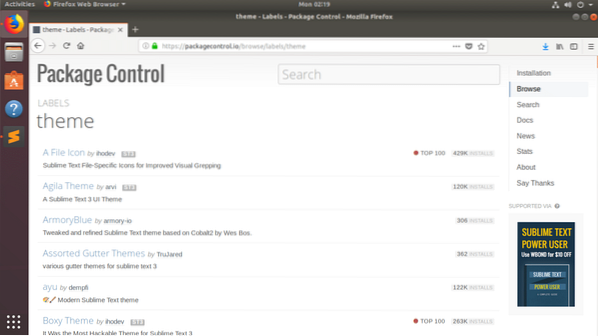
Je vais vous montrer comment installer le Thème Agila dans cet article. Mais les procédures d'installation d'autres thèmes d'interface utilisateur sur Sublime Text à l'aide de Package Control sont les mêmes. Vous le trouvez simplement sur le site officiel de Package Control et notez le nom du package. Ensuite, installez-le à l'aide de Package Control à partir de Sublime Text.
La page officielle de contrôle des packages d'Agila Theme se trouve à l'adresse https://packagecontrol.io/packages/Agila%20Thème
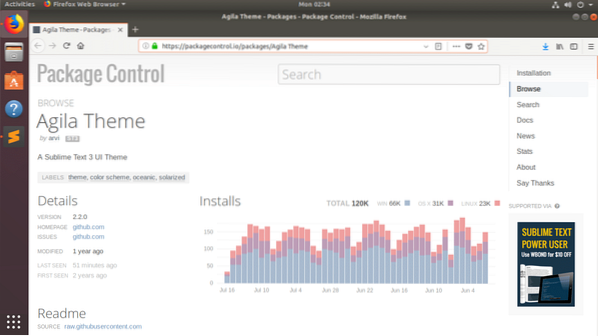
Maintenant que nous savons quel paquet nous voulons installer, ouvrez Sublime Text et accédez à Préférences > Contrôle des paquets comme le montre la capture d'écran ci-dessous.
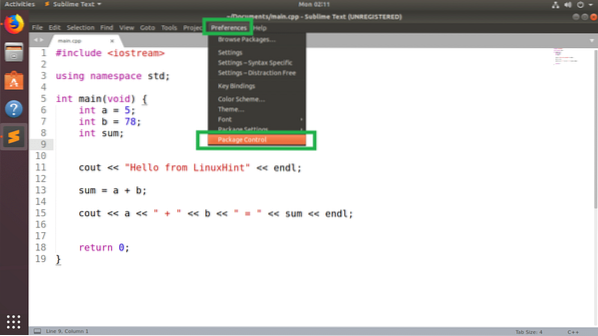
Maintenant, dans la fenêtre contextuelle Package Control, cliquez sur Contrôle du package : installer le package comme indiqué dans la capture d'écran ci-dessous.
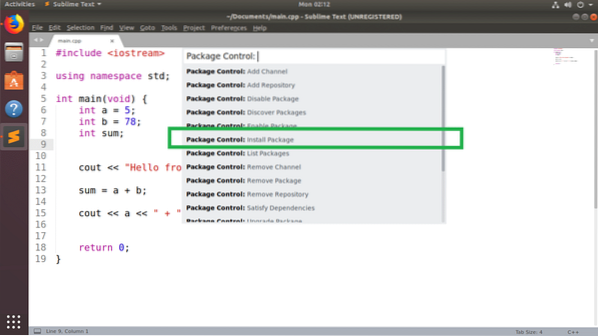
Recherchez maintenant Thème Agila et vous devriez pouvoir le trouver comme vous pouvez le voir dans la capture d'écran ci-dessous. Une fois que vous l'avez fait, cliquez dessus.
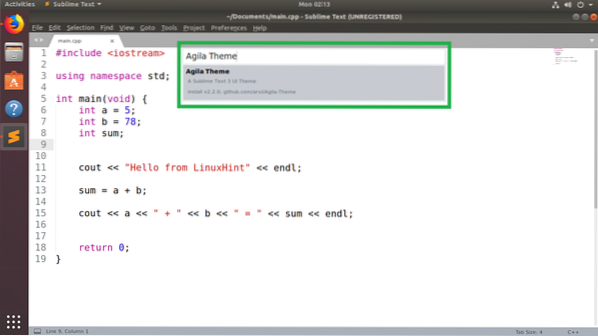
Package Control devrait commencer à installer le package Sublime Text.

Une fois l'installation terminée, vous devriez voir le message suivant. tu peux le lire si tu veux. Une fois que vous avez terminé, vous êtes libre de fermer l'onglet Sublime Text.
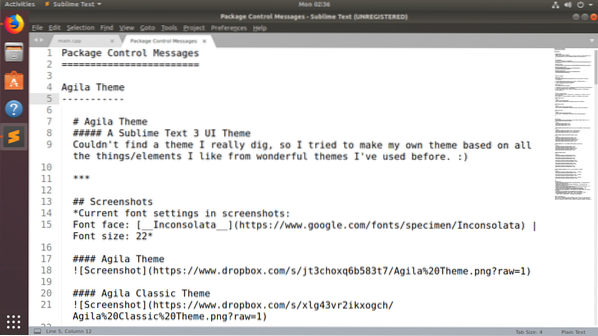
Passons maintenant à Thème Agila, aller à Préférences > Thèmes… comme indiqué dans la capture d'écran ci-dessous.
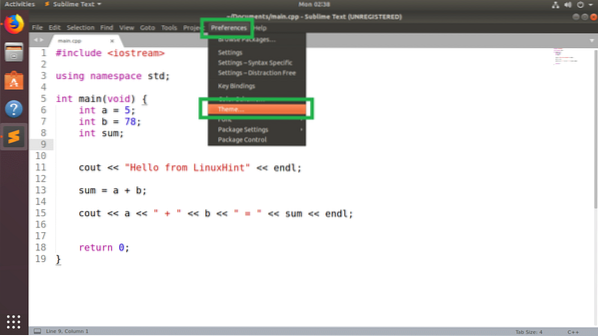
Vous devriez voir une liste de tous les thèmes d'interface utilisateur installés dans le menu contextuel. Cliquez sur l'un des Thème Agila vous aimez. je vais choisir Agila Monokaï.
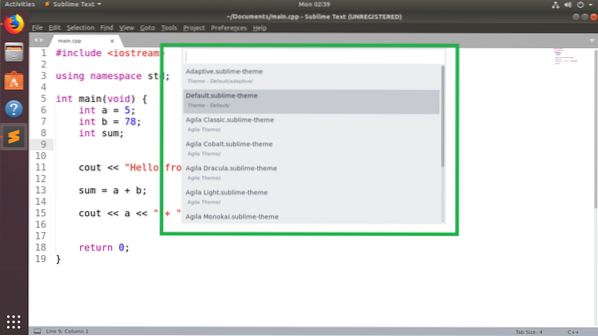
Le thème de l'interface utilisateur doit être appliqué.
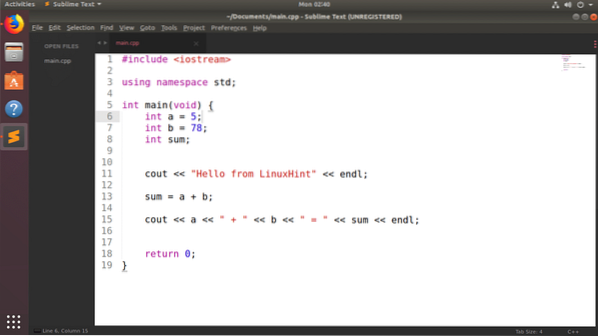
Vous pouvez également modifier le schéma de couleurs pour qu'il corresponde au thème de l'interface utilisateur. J'ai postulé au schéma de couleurs Monokai pré-installé. Mais vous pouvez installer de nombreux autres schémas de couleurs sur Sublime Text à l'aide du gestionnaire de packages Package Control. Vous pouvez lire mon article Comment utiliser des schémas de couleurs avec du texte sublime à (lien de cet article) pour savoir comment.
Après avoir changé le schéma de couleurs en Monokaï, Texte sublime avec Agila Monokaï Le thème de l'interface utilisateur se présente comme suit :
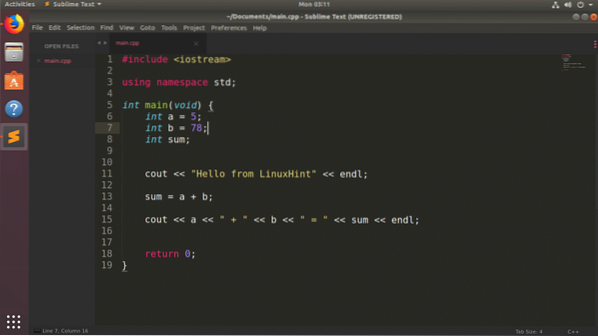
Installation manuelle de thèmes de texte sublimes :
Vous ne pourrez peut-être pas trouver le thème de l'interface utilisateur pour Sublime Text sur le gestionnaire de packages Package Control tout le temps. Si vous trouvez un thème qui n'est pas disponible dans le gestionnaire de packages Package Control, vous pouvez toujours l'installer.
Si le package de thème d'interface utilisateur que vous souhaitez installer est un fichier d'archive compressé, il vous suffit de l'extraire dans le bon chemin. Ensuite, Sublime Text devrait pouvoir le trouver.
Si le package de thème d'interface utilisateur que vous souhaitez installer se trouve dans un référentiel GitHub, il vous suffit de cloner le référentiel GitHub dans le bon chemin. Ensuite, Sublime Text devrait pouvoir le trouver.
Disons que vous voulez installer Zone grise thème du GitHub sur https://github.com/kkga/spacegray
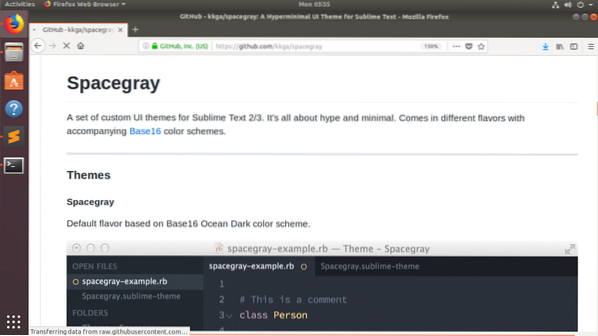
Copiez d'abord l'URL du référentiel GitHub.
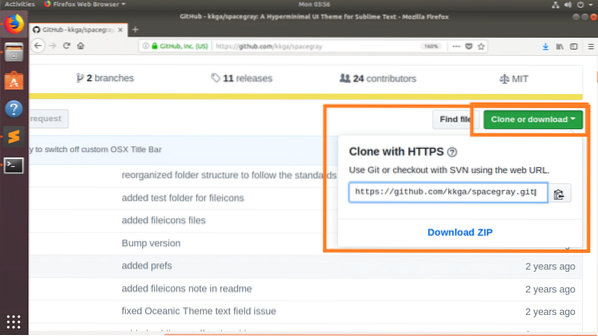
Ouvrez maintenant Sublime Text et accédez à Préférences > Parcourir les forfaits…
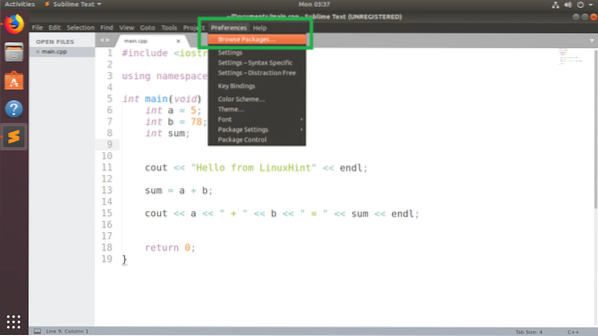
Un gestionnaire de fichiers devrait ouvrir le répertoire du package de Sublime Text comme vous pouvez le voir dans la capture d'écran ci-dessous.
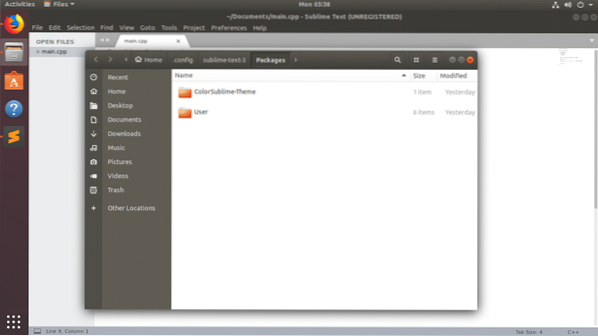
Ouvrez maintenant un terminal ici et exécutez la commande suivante pour cloner le référentiel GitHub de Zone grise:
$ git clone https://github.com/kkga/spacegray.git "Thème - Gris sidéral"
REMARQUE : ici "Thème - Gris sidéral", est le répertoire où seront stockés les fichiers clonés et ce sera également le nom de votre package/plugin. Vous pouvez le modifier au besoin.
Une fois le dépôt GitHub cloné, accédez à Préférences > Thème… du texte sublime.
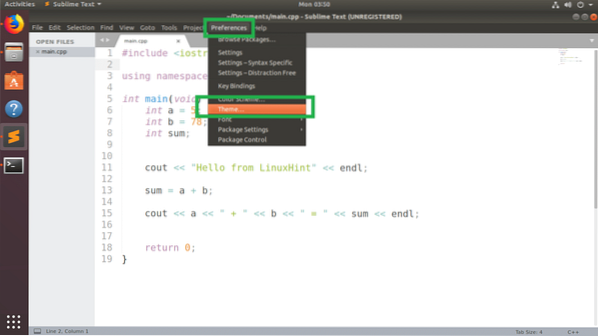
Vous devriez trouver le thème de l'interface utilisateur que vous venez d'installer. Dans mon cas le Interface utilisateur gris sidéral thème.
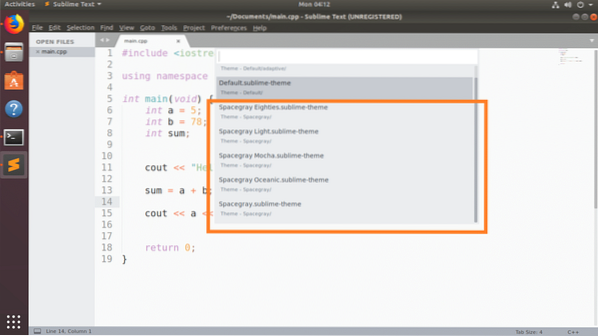
Cliquez dessus, et il devrait être activé.
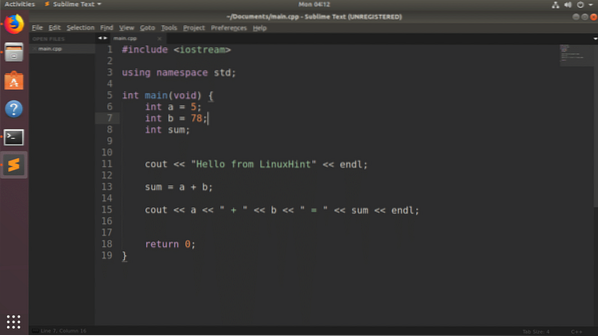
Conclusion:
Vous pouvez installer des thèmes d'interface utilisateur manuellement. Mais je vous recommande d'utiliser Package Control pour installer des thèmes d'interface utilisateur car c'est plus facile et plus sûr.
Vous pouvez installer beaucoup plus de thèmes d'interface utilisateur sur Sublime Text à l'aide de Package Control. le Zone grise Interface utilisateur le thème y est également disponible. Mais je vous ai montré comment l'installer manuellement ici juste pour la démonstration.
 Phenquestions
Phenquestions


